안녕하세요, 전자공학과 DIY 프로젝트를 사랑하는 여러분! 오늘은 여러분의 프로젝트에 특별한 터치를 더할 수 있는 방법을 소개하려고 합니다. 바로 컬러 실크스크린을 사용하여 맞춤형 Arduino Uno를 만드는 방법입니다. 이 프로젝트는 여러분의 보드를 더욱 독창적이고 시각적으로 매력적으로 만들어 줄 것입니다.
준비물
- EasyEDA Pro: PCB 설계 및 Gerber 파일 생성
- 납땜 인두: 수동 납땜용
- Miniware Hotplate: 표면 실장 부품 리플로우 납땜용
- PCB 스텐실: 보드에 솔더 페이스트 도포용
- 디지털 현미경: 납땜 접합부 및 작은 부품 검사용
- 플럭스 제거제: 납땜 후 PCB 청소용
- USB 케이블: 맞춤형 Arduino 보드를 컴퓨터에 연결
- 멀티미터: 연결 및 연속성 테스트용
- 솔더 페이스트: 표면 실장 부품에 도포용
- 핀셋: 작은 부품 배치용
1단계: 회로 보드 설계
먼저, Arduino Uno와 동일한 폼 팩터를 유지하면서도 독특하고 개인화된 컬러와 실크스크린을 적용한 Arduino 호환 보드를 설계합니다. 이렇게 하면 일반적인 녹색 PCB와는 차별화된 맞춤형 보드를 만들 수 있습니다.
주요 구성 요소:
- ATmega328 MCU: 보드의 핵심, 클래식 Arduino Uno와 동일
- USB-to-UART 변환기: MCU 프로그래밍용
- USB-C 프로그래밍 포트: 현대적이고 편리한 연결
- 3x3 RGB LED 매트릭스: WS2812 주소 지정 가능한 LED 사용
- NE555 타이머: 작은 LED의 밝기 제어
2단계: 컬러 실크스크린 설정
이제 가장 흥미로운 부분인 컬러 실크스크린 설정으로 넘어가겠습니다. EasyEDA Pro를 사용하여 PCB 디자인을 완료한 후, Gerber 파일을 생성합니다. 그런 다음, PCB 제조업체에 파일을 보내 컬러 실크스크린을 적용한 보드를 제작합니다.
3단계: 부품 조립
보드가 도착하면, 스텐실을 사용하여 솔더 페이스트를 도포하고, 부품을 배치한 후, 리플로우 납땜을 통해 부품을 고정합니다. 디지털 현미경을 사용하여 납땜 접합부를 검사하고, 플럭스 제거제로 보드를 청소합니다.
4단계: 테스트 및 디버깅
모든 부품이 제대로 납땜되었는지 확인한 후, 멀티미터를 사용하여 연결 및 연속성을 테스트합니다. USB 케이블을 사용하여 보드를 컴퓨터에 연결하고, Arduino IDE를 통해 코드를 업로드하여 보드가 정상적으로 작동하는지 확인합니다.

다음 회로 기판 디자인에 아름다운 벽지를 가져올 수 있다면 어떨까요? 오늘은 맞춤형 모양으로 독특하고 완전한 기능을 갖춘 회로 기판을 만드는 방법을 보여 드리겠습니다. 시작하자!
안녕 얘들아, 크리스! 이 튜토리얼에서는 다채로운 실크스크린 디자인과 RGB LED 매트릭스로 기능적일 뿐만 아니라 시각적으로도 놀라운 Arduino 호환 보드를 설계하고 조립하는 과정을 안내합니다. 제작자이든, 전자 제품 애호가이든, 아니면 클래식 Arduino Uno를 창의적으로 재해석하고 싶으신다면, 이 프로젝트는 여러분을 위한 것입니다.
공급

도구:
- EasyEDA Pro – PCB 설계 및 Gerber 파일 생성용.
- 납땜 인두 – 구성 요소의 수동 납땜용. 구입은 이쪽
- Miniware Hotplate – 리플로 납땜 표면 실장 부품용. 구입은 이쪽
- PCB 스텐실 – 보드에 솔더 페이스트를 적용하기 위한 것입니다.
- 디지털 현미경 – 솔더 조인트 및 소형 부품 검사용. 구입은 이쪽
- 플럭스 제거제 솔벤트 – 납땜 후 PCB 청소용. 구입은 이쪽
- USB 케이블 – 맞춤형 Arduino 보드를 컴퓨터에 연결합니다.
- 멀티미터 – 연결 및 연속성을 테스트합니다. 구입은 이쪽
- Solder Paste – 표면 실장 부품에 적용합니다. 구입은 이쪽
- 핀셋 – 보드에 작은 구성 요소를 배치합니다. 구입은 이쪽
이것들은 내 프로젝트를 효율적으로 복제하는 데 도움이 되는 필수 도구입니다!
1단계: 회로 기판 설계
이 프로젝트를 위해 저는 Arduino Uno와 동일한 폼 팩터를 유지하지만 독특하고 개인화된 색상과 실크스크린을 사용하는 Arduino 호환 보드를 설계했습니다. 이것은 일반적인 녹색 PCB와 차별화되는 보다 맞춤화되고 현대적인 느낌을 줍니다.
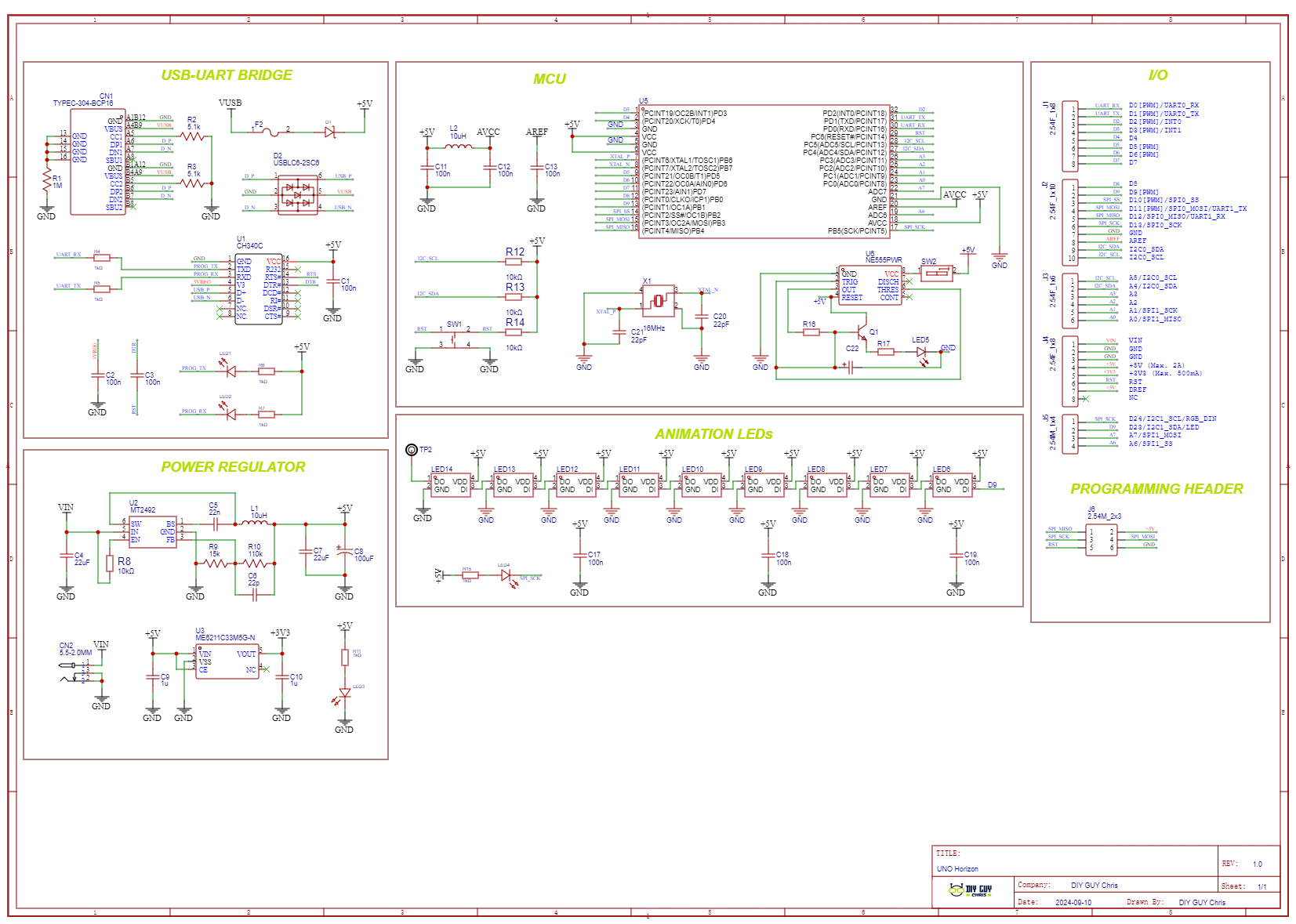
주요 구성 요소:
- ATmega328 MCU: 클래식 Arduino Uno와 같은 보드의 핵심.
- USB-UART 변환기: MCU 프로그래밍용.
- USB-C 프로그래밍 포트: 현대적이고 빠르며 편리합니다.
- 3x3 RGB LED 매트릭스: WS2812 어드레서블 LED를 사용하여 재미있고 시각적인 터치를 제공합니다. 핀 9에 연결되어 있으며 행렬을 확장 할 수 있도록 마지막 데이터 출력 픽셀을 노출해야합니다.
- NE555 타이머: 이것은 작은 LED의 밝기를 제어하여 보드에 세련된 미학을 제공합니다.
- 보드 치수: 보드는 원래 Arduino Uno와 동일한 크기입니다. 치수는 Arduino 하드웨어 참조에서 찾을 수 있으므로 기존 Arduino 실드와 호환됩니다.
- 헤더 및 커넥터: 헤더 커넥터는 상단과 하단에 있고 USB-C 프로그래밍 포트와 전원 잭은 전면에 배치했습니다.
ISP 프로그래밍 핀을 포함했지만 ATmega328 MCU에는 이미 Arduino 부트 로더가 사전 설치되어 있기 때문에 필요하지 않습니다. ISP 프로그래밍 기술에 대한 내 Instructable을 읽으십시오.
첨부 파일
2단계: 컬러 실크스크린 설정
이제 가장 흥미로운 부분인 회로 기판의 사용자 정의 색상 실크스크린 설정으로 넘어 갑시다.
컬러 실크스크린용 EasyEDA Pro 사용:
- 이 독특한 디자인을 만들려면 EasyEDA Pro가 필요합니다. 다른 ECAD 도구를 사용하는 경우에도 디자인 파일을 EasyEDA에 업로드하고 컬러 실크스크린을 적용할 수 있습니다.
- 먼저 설정 메뉴에서 JLC Color Silkscreen 옵션을 활성화합니다.
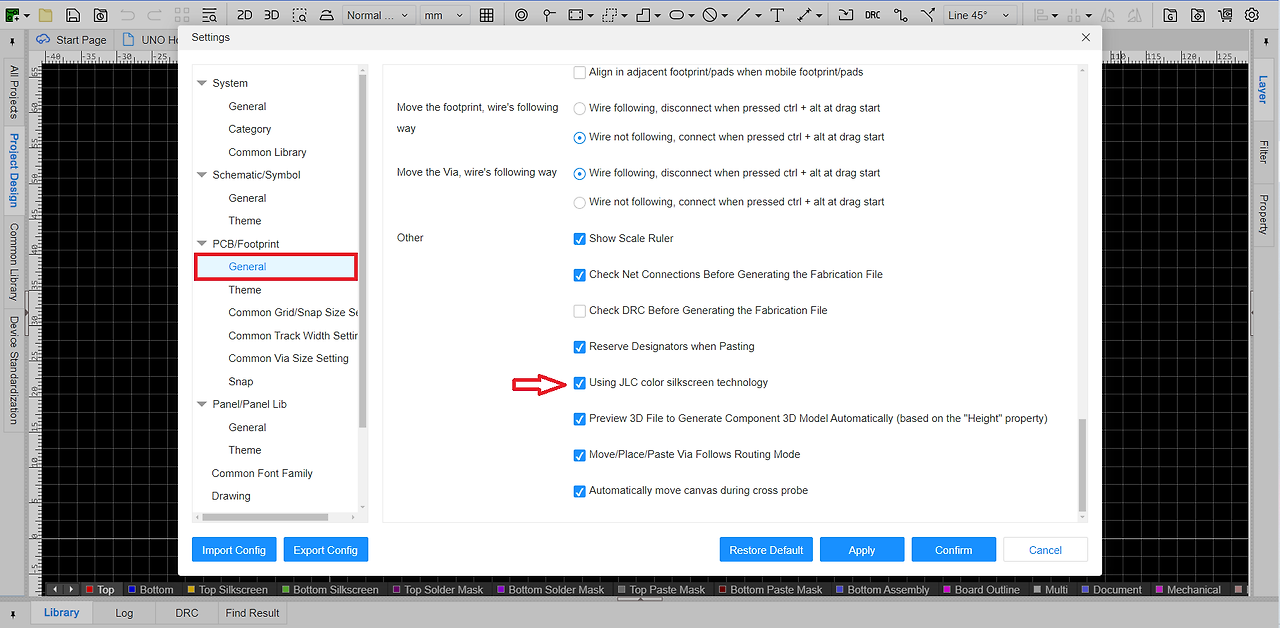
- 이를 통해 이미지를 업로드하고 PCB의 실크스크린으로 사용할 수 있습니다.
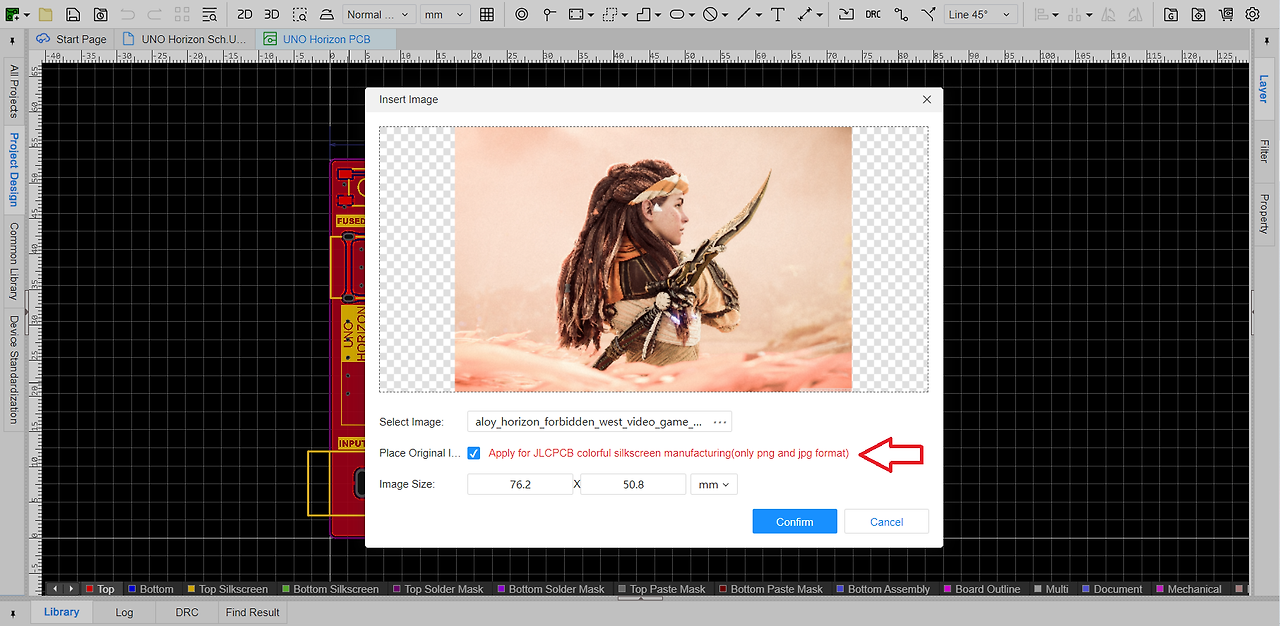
이 표지 이미지를 선택하고 보드 레이아웃에 완벽하게 맞도록 크기를 조정했습니다.
- 맨 아래 레이어의 경우 개인화 레이어를 추가하기 위해 벽지 스타일의 디자인을 추가했습니다.
- 또한 기본 구성 요소와 텍스트 실크스크린 색상을 선택하고 팔레트에서 원하는 색상을 선택하여 수정할 수 있습니다.
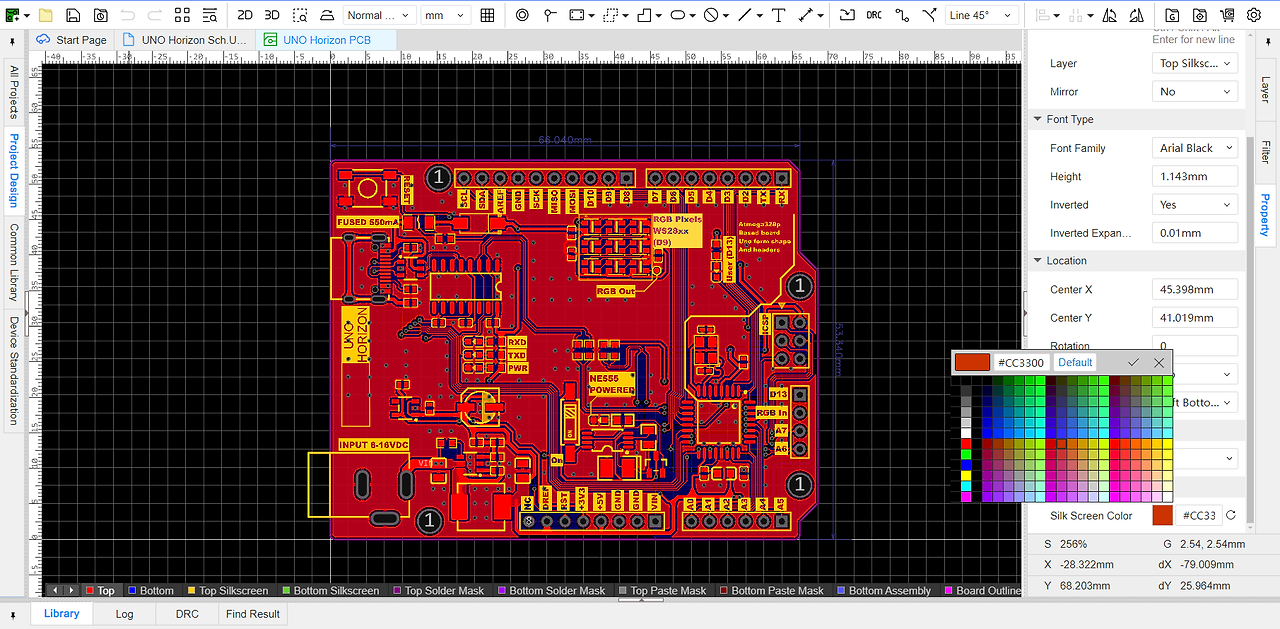
3 단계 : Gerber 파일 확인 및 생성
프로덕션으로 이동하기 전에 업로드된 컬러 실크스크린을 2D 및 3D 보기로 미리 보고 디자인이 준비되었는지 확인할 수 있습니다.

디자인이 만족스러우면 Gerber 파일을 생성합니다. 선택하십시오 JLCPCB 컬러 실크스크린 옵션, 다채로운 디자인이 PCB 제조 공정에 포함되도록 합니다.

여기에서 GERBER 파일을 다운로드하십시오.
여기에서 BOM 파일을 다운로드합니다.
단계 4: PCB 주문 및 조립
이제 주문할 차례입니다.
- Gerber 파일을 JLCPCB에 업로드합니다. 컬러 실크스크린은 2층 FR4 보드에만 사용할 수 있습니다.
- 흰색 솔더 마스크와 황금색 니켈 표면 마감을 선택합니다. 이는 Color Silkscreen 기능을 활성화하는 데 필요합니다.
- 주문 과정은 순조로웠고 내 보드는 7일 이내에 도착했습니다. 품질은 훌륭했습니다!

보드가 도착하면 스텐실을 사용하여 솔더 페이스트를 적용했습니다. 보드를 조립한 방법은 다음과 같습니다.
1- 구성 요소를 보드에 배치하고 Miniware 핫플레이트를 사용하여 납땜했습니다.
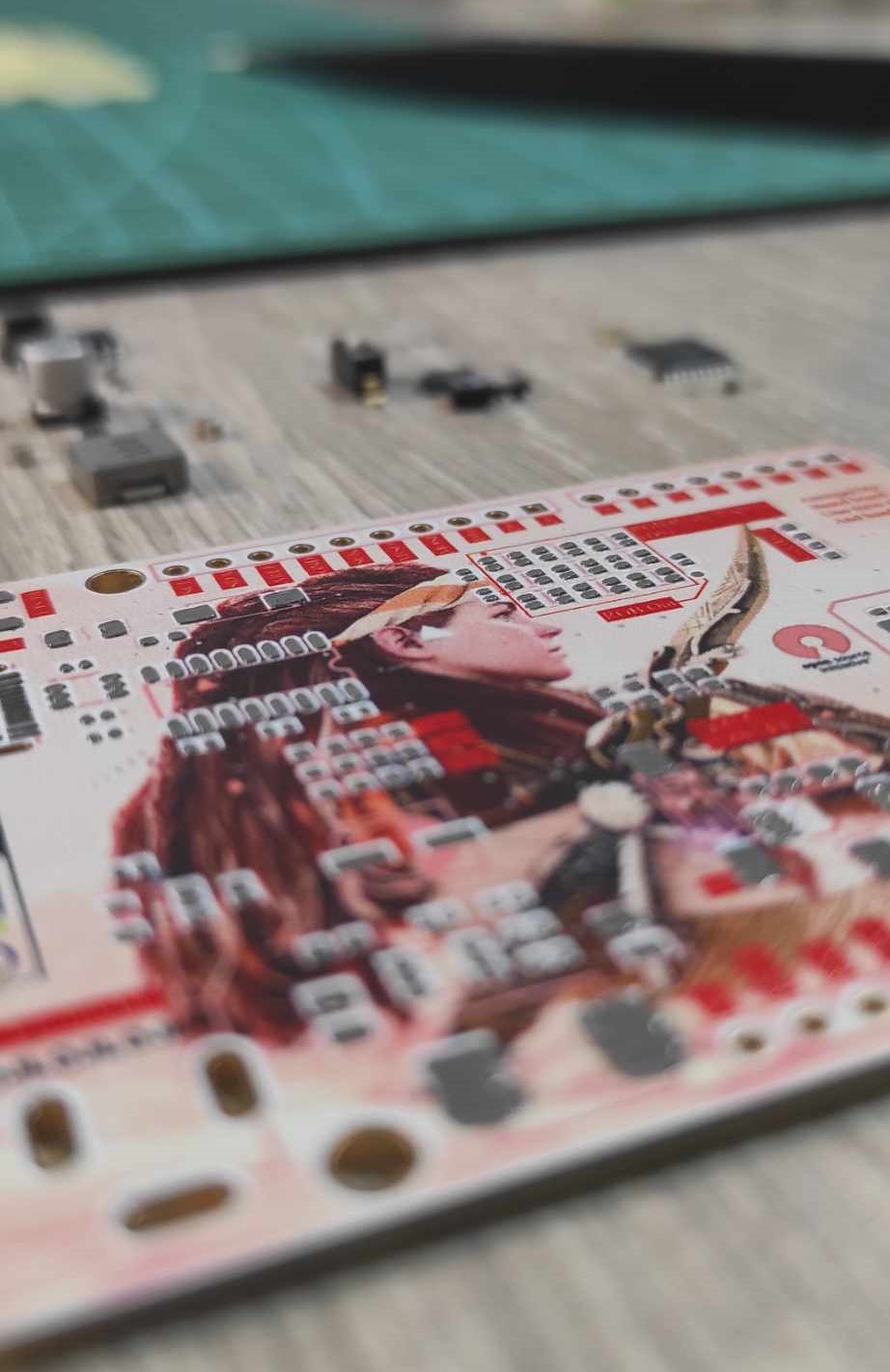
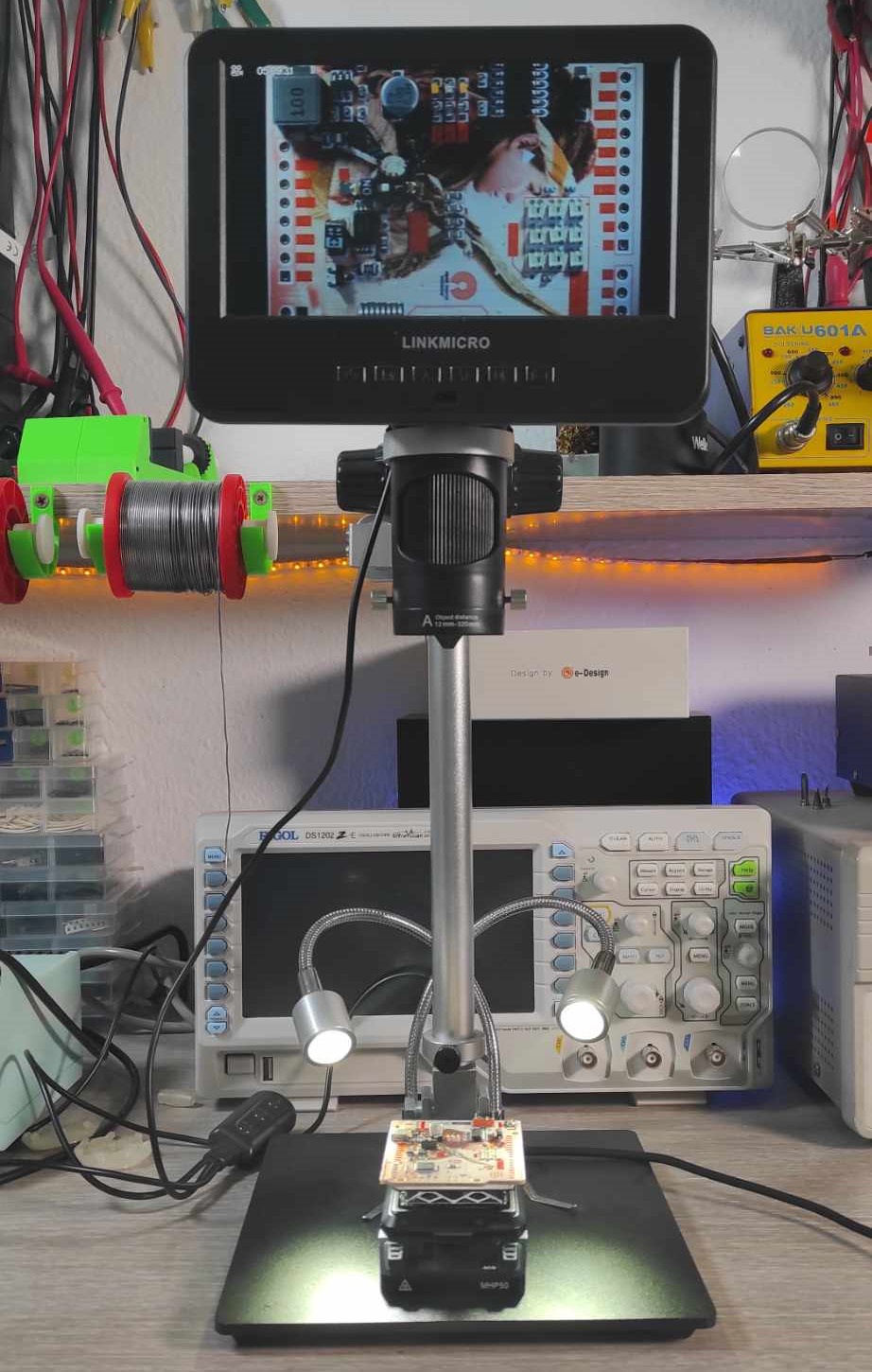
2- 납땜 후 약간의 플럭스 제거 솔벤트로 보드를 청소했습니다.

3- 그런 다음 측면에 암 헤더를 설치하고 제자리에 납땜했습니다. 그런 다음 뒷면의 수 헤더를 납땜하고 전원 잭 커넥터를 부착했습니다.

5단계: 최종 테스트
모든 것이 조립되었으므로 보드를 테스트할 차례였습니다!
- USB 케이블을 사용하여 보드를 컴퓨터에 연결하고 간단한 깜박임 스케치를 업로드했습니다.
- 온보드 사용자 LED가 예상대로 깜박였고 NE555 디밍 LED가 슬라이드 스위치와 완벽하게 작동했습니다.
- RGB LED 매트릭스도 LEDFast 라이브러리 스케치를 사용하여 아름답게 반응했습니다.

결론
그리고 그게 다야! 독특한 색상의 실크스크린과 재미있는 RGB LED 매트릭스를 갖춘 맞춤형 Arduino Uno 보드를 성공적으로 만들었습니다. 이제 당신도 할 수 있습니다!
이 프로젝트는 클래식 Arduino Uno에 개인적인 터치를 추가하고 사용자 정의 색상과 비주얼을 실험할 수 있도록 하여 전자 프로젝트의 수준을 높이려는 모든 사람에게 이상적입니다.
이제 여러분만의 맞춤형 Arduino Uno가 완성되었습니다! 이 보드는 여러분의 프로젝트에 독특한 시각적 요소를 더해줄 뿐만 아니라, 기능적으로도 완벽하게 작동합니다. 여러분의 창의력을 발휘하여 더 많은 멋진 프로젝트를 만들어 보세요!
즐거운 제작 시간 되세요! 😊
'아두이노' 카테고리의 다른 글
| DIY Arduino MPPT 태양광 충전 컨트롤러 (1) | 2024.10.17 |
|---|---|
| 아두이노 러닝맨 만들기 (5) | 2024.10.07 |
| 제6회 파주 운정호수공원 불꽃축제 (1) | 2024.09.19 |
| Arduino UNO R4에서 내장 연산 증폭기(OPAMP) 사용 (1) | 2024.06.03 |
| 로직 게이트는 어떻게 작동합니까?-아두이노 로직 게이트 (0) | 2024.02.04 |




